Как почистить жесткий диск компьютера
По мере увеличения времени использования компьютера на жестком диске будет накапливаться все больше и больше ненужных файлов, временных файлов и бесполезных данных, что приводит к медленной работе системы и нехватке места для хранения. Эта статья подробно познакомит вас с тем, как эффективно очистить жесткий диск, освободить место и повысить производительность компьютера.
1. Почему вам следует чистить жесткий диск?
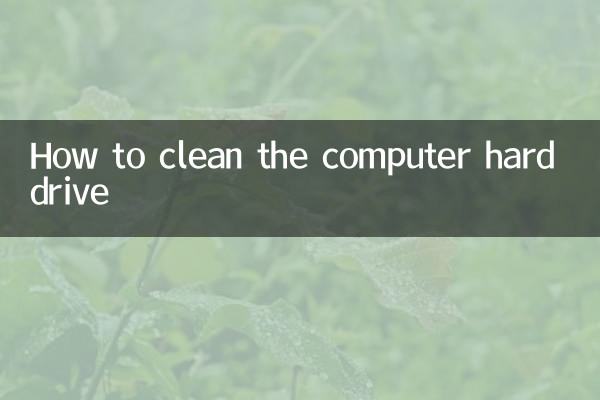
Очистка жесткого диска не только освобождает место для хранения, но и ускоряет работу вашей системы. Ниже приведены возможные проблемы, вызванные недостатком места на жестком диске:
| вопрос | Влияние |
|---|---|
| Система работает медленно | Реакция программы задерживается, а время загрузки увеличивается. |
| Недостаточно места для хранения | Не могу установить новое программное обеспечение или сохранить файлы |
| Риск сбоя системы | Недостаточно виртуальной памяти вызывает синий экран или сбой |
2. Распространенные методы очистки жестких дисков
Вот несколько эффективных способов очистки жесткого диска, доступных в системах Windows и Mac:
| метод | Этапы работы | Эффект |
|---|---|---|
| Используйте собственные инструменты системы | Windows: инструмент очистки диска Mac: инструменты управления хранилищем | Быстро удаляйте временные файлы и системный мусор |
| Удаление больших файлов вручную | Найдите и удалите большие файлы через Проводник | Целенаправленное освобождение больших объемов пространства |
| Удалить необычное программное обеспечение | Удаление через панель управления или папку приложения | Освободите место под программное обеспечение |
| Очистить кеш браузера | Очистите кеш и историю в настройках браузера. | Уменьшите пространство, занимаемое вашим браузером |
3. Подробные этапы очистки (на примере Windows)
1.Используйте инструмент очистки диска
Нажмите Win+S, найдите «Очистка диска», выберите диск, который нужно очистить, проверьте типы файлов, которые нужно удалить (например, временные файлы, содержимое корзины и т. д.), и нажмите «ОК».
2.Удалить большие файлы
Используйте функцию поиска Проводника, чтобы сортировать файлы по размеру и удалять ненужные большие файлы (например, видео, файлы резервных копий и т. д.).
3.Очистить точки восстановления системы
Нажмите «Очистить системные файлы» в инструменте «Очистка диска», выберите вкладку «Дополнительные параметры» и нажмите кнопку «Очистить» в разделе «Восстановление системы и теневое копирование тома».
4.Используйте смысл хранения
Перейдите в «Настройки» > «Система» > «Память» и включите функцию «Контроль памяти», чтобы система автоматически очищала временные файлы.
4. Меры предосторожности до и после чистки
| На что следует обратить внимание | иллюстрировать |
|---|---|
| Резервное копирование важных данных | Перед очисткой убедитесь, что важные файлы созданы резервные копии. |
| Удаляйте системные файлы с осторожностью | Не удаляйте файлы, в которых вы не уверены |
| Регулярно очищайте | Рекомендуется чистить раз в месяц. |
| Используйте профессиональные инструменты | Такие инструменты, как CCleaner, позволяют выполнять очистку более тщательно. |
5. Продвинутые навыки
1.Очистите с помощью командной строки
Опытные пользователи могут использовать командную строку для запуска команд «cleanmgr /sageset:65535 и cleanmgr /sagerun:65535» для более тщательной очистки.
2.Анализ использования дискового пространства
Используйте такие инструменты, как WinDirStat или TreeSize, чтобы визуально отобразить пространство, занимаемое каждой папкой, и облегчить целенаправленную очистку.
3.Переместить расположение папки пользователя
Перенесите папки, такие как документы и загрузки, в другие разделы или внешние устройства хранения, чтобы уменьшить нагрузку на системный диск.
6. Часто задаваемые вопросы
| вопрос | отвечать |
|---|---|
| Нет существенного увеличения пространства после уборки? | Могут быть большие файлы, которые не были найдены, для проверки используйте инструменты анализа диска. |
| Какие файлы безопасно удалить? | Временные файлы (.tmp), кеш браузера, содержимое корзины и т. д. |
| Повлияет ли очистка на стабильность системы? | Корректной работы не будет, но избегайте удаления критических системных файлов. |
С помощью вышеуказанных методов вы можете эффективно очистить жесткий диск вашего компьютера, освободить ценное пространство для хранения и обеспечить более плавную работу компьютера. Рекомендуется выработать привычку к регулярной очистке для поддержания наилучшей производительности системы.
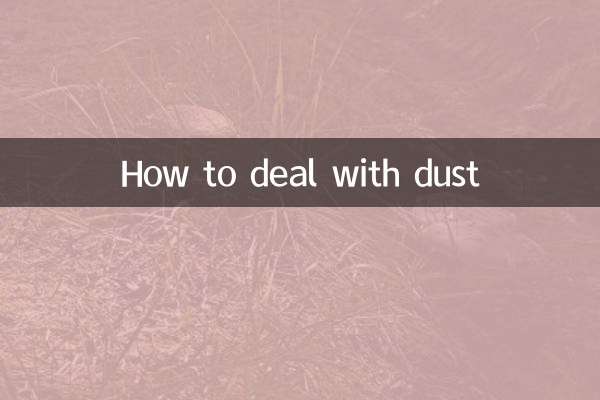
Проверьте детали
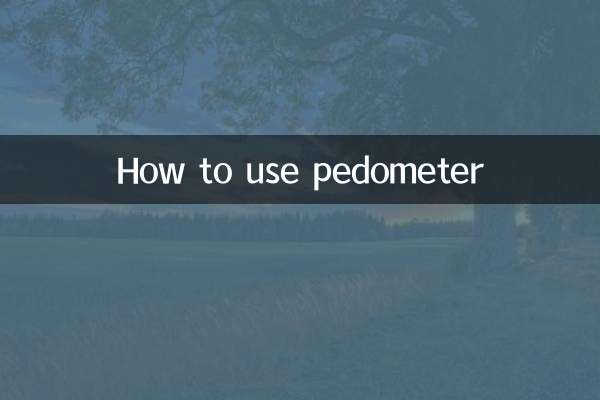
Проверьте детали